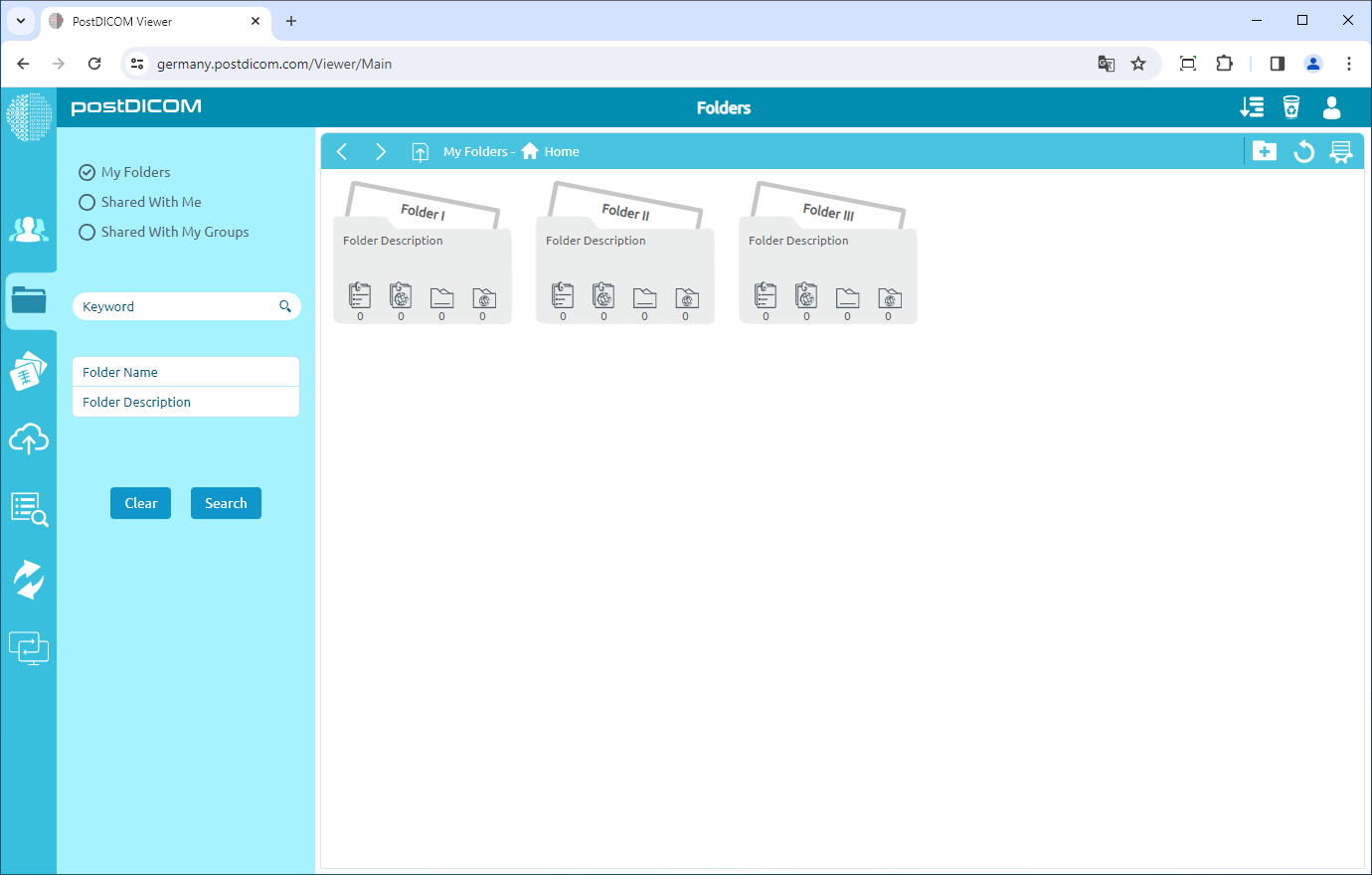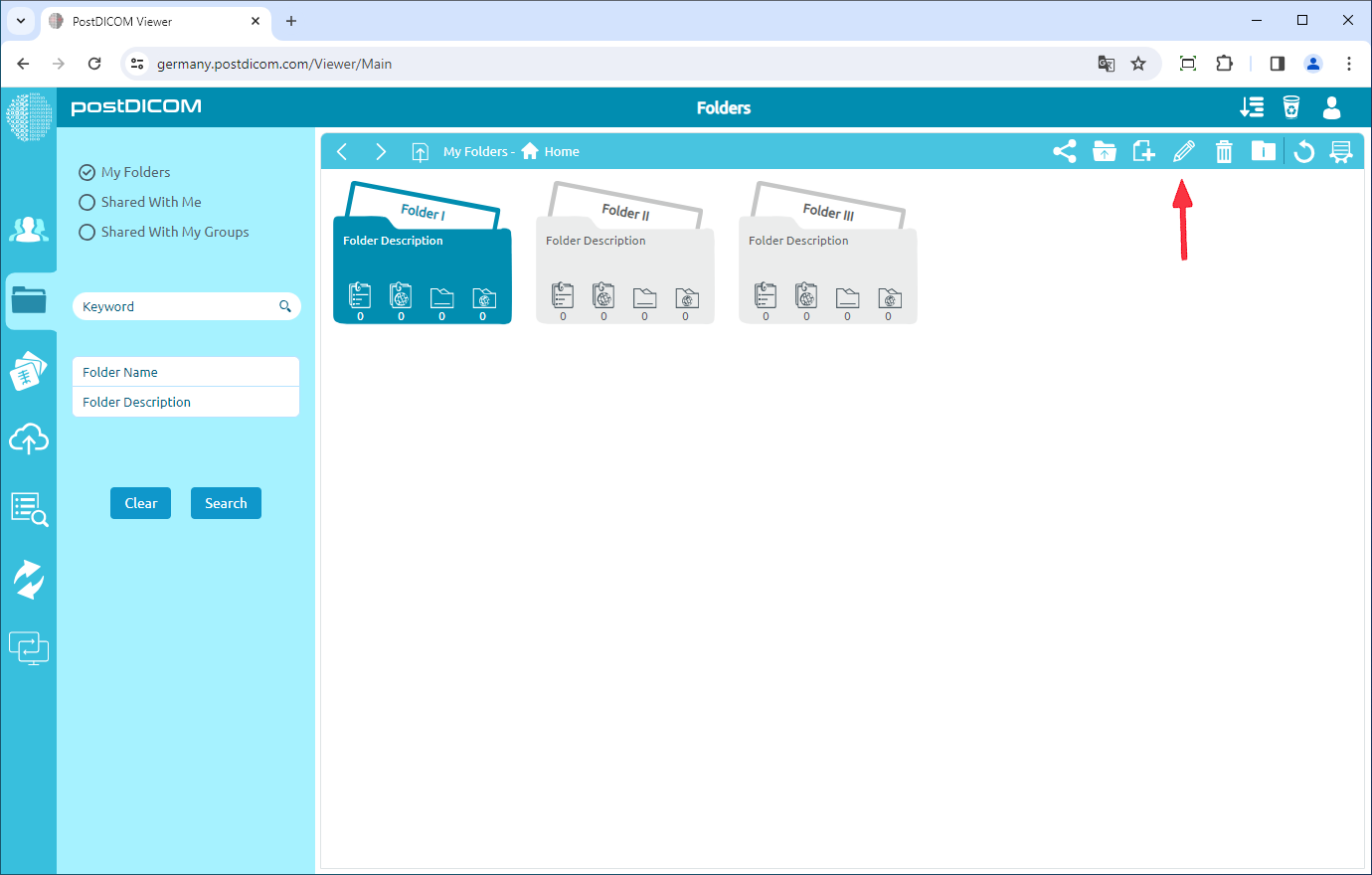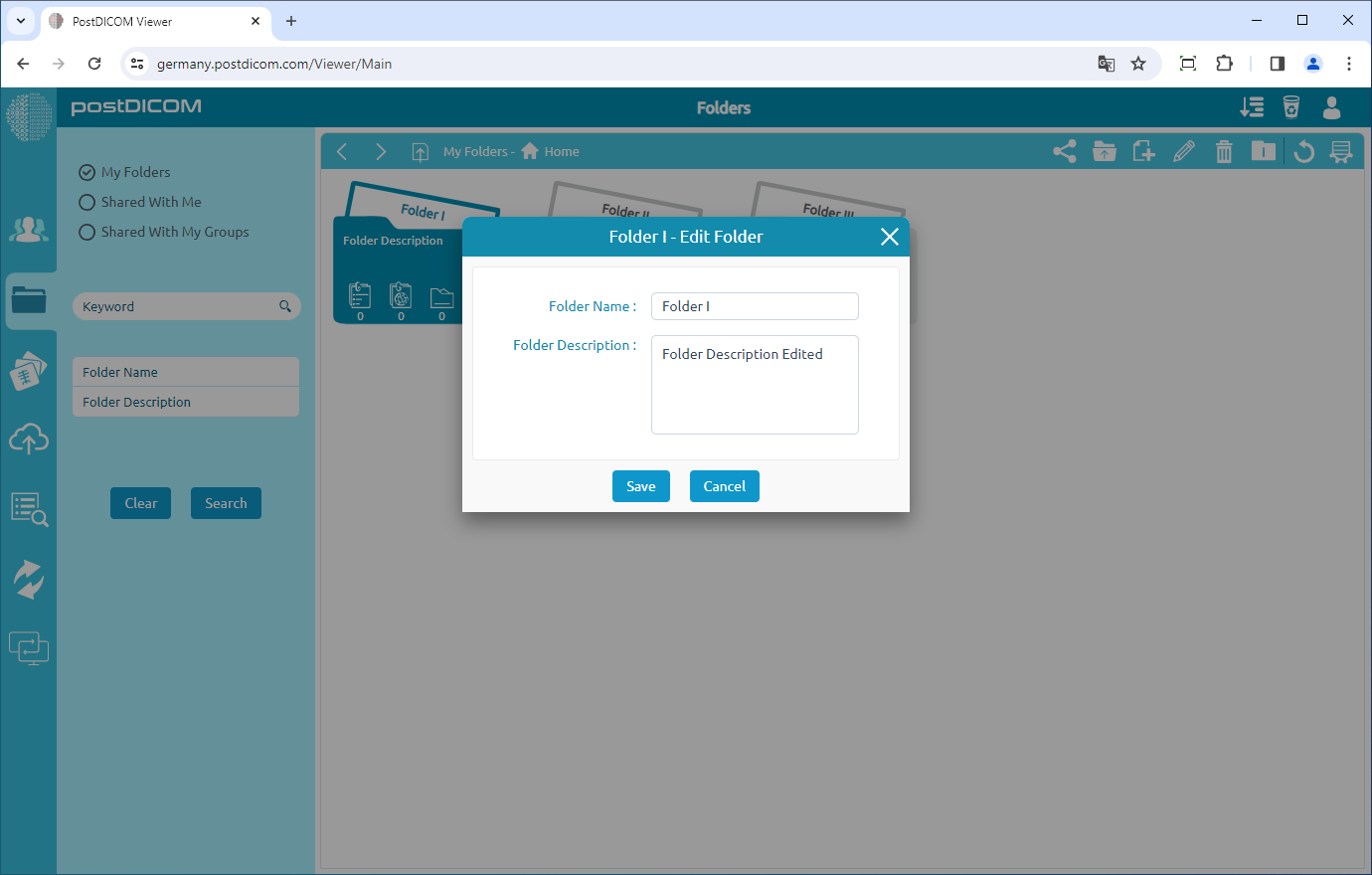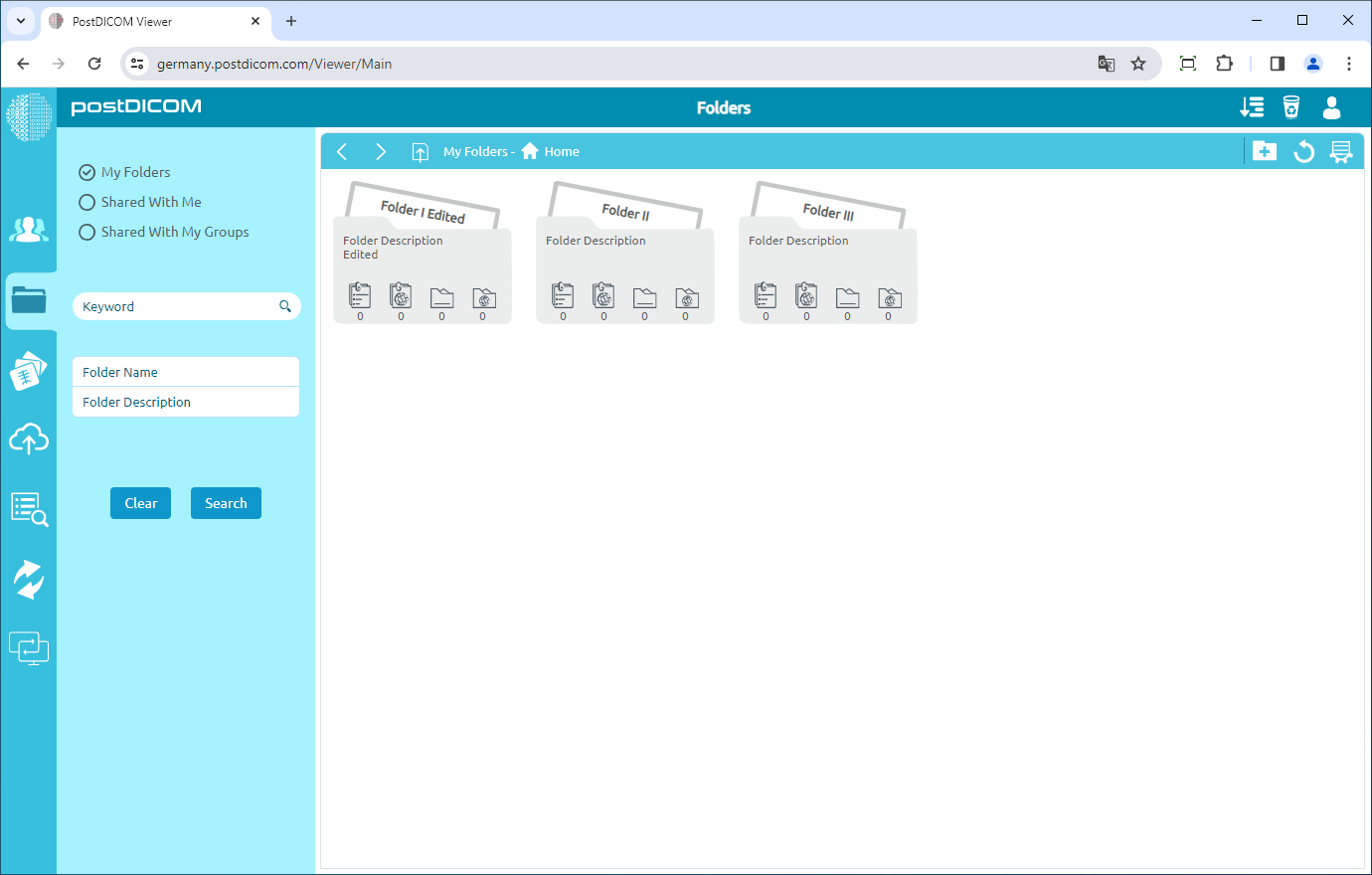As propriedades da pasta podem ser editadas em três locais diferentes. O primeiro é da seção “Pastas” na tela principal. A segunda é usar o formulário “Selecionar pasta” exibido durante o upload quando imagens médicas e documentos clínicos são adicionados às pastas. O terceiro é usar o formulário “Selecionar pasta” mostrado na página de resultados “Pesquisar” quando estudos de pacientes são adicionados às pastas. Nesses três locais, a aparência visual das pastas, da barra de ferramentas e das funções é idêntica, portanto, neste artigo, são usadas capturas de tela tiradas da seção “Pastas”.
Na seção “Pastas”, todas as pastas e seus conteúdos são exibidos.
Clique na pasta em que você deseja editar as propriedades. Depois de clicar, a pasta selecionada ficará azul. Depois de selecionar a pasta, clique no ícone “Editar pasta” no canto superior direito do formulário para editar as propriedades da pasta.
Depois de clicar no ícone, você verá as propriedades da pasta selecionada, ou seja, Nome da pasta e Descrição da pasta. Você pode editar essas propriedades escrevendo em campos relacionados. Após a edição, clique no botão “Salvar” para salvar as alterações.
Depois de salvar, a pasta com propriedades editadas será exibida na página Pastas.